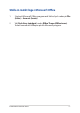User’s Manual
Table Of Contents
- Om manualen
- Kapitel 1: Konfiguration av maskinvaran
- Kapitel 2:
- Använda din bärbara dator
- Kapitel 3:
- Använda Windows
- Starta datorn första gången
- Menyn Start
- Windows-appar
- Task view (aktivitetsvyn)
- Widgets (insticksprogram)
- Funktionen Fäst
- Action Center (åtgärdscenter)
- MyASUS Splendid
- Ställa in OLED-skärmen
- Andra kortkommandon
- Ansluta till trådlösa nätverk
- Ansluta till trådbundna nätverk
- Stänga av din bärbara dator
- Sätta datorn i viloläge
- Kapitel 4:
- Självtest vid start (POST, Power-On Self-Test)
- Tips och vanliga frågor
- Bilagor
- Federal Communications Commissions meddelande om interferens
- Information om FCC RF-exponering
- UL:s säkerhetsanvisningar
- Strömsäkerhetskrav
- Tv-meddelanden
- Macrovision Corporations produktmeddelande
- Förhindra hörselskador
- Meddelande om beläggning
- Nordiska försiktighetsuppmaningar avseende litiumjonbatterier
- Försäkran om överensstämmelse av produktens miljöbestämmelse
- EU REACH och artikel 33
- EU RoHS
- ASUS återvinnings- och återtagningstjänster
- Direktiv om ekodesign
- ENERGY STAR-kvalificerad produkt
- EPEAT registrerade produkter
- Licens för BIOS-teckensnitt
- Förenklad EU-försäkran om överensstämmelse
- Meddelande om Wi-Fi-nätverk
- Federal Communications Commissions meddelande om interferens
74
E-manual för bärbar dator
Ansluta till trådlösa nätverk
Wi-Fi
När din bärbara dator är ansluten till ett trådlöst nätverk (Wi-Fi) kan
du använda e-post, surfa på internet och dela applikationer via sociala
medier.
VIKTIGT! I Airplane mode (ygplansläge) är den här funktionen
inaktiverad. Kontrollera att Airplane mode (ygplansläge) är avstängt
innan du ansluter datorn till ett trådlöst nätverk (Wi-Fi).
Ansluta till Wi-Fi
Så här ansluter du din bärbara dator till ett trådlöst nätverk (Wi-Fi):
1. Starta Action Center (åtgärdscenter) från
aktivitetsfältet.
2. Klicka/tryck på Wi-Fi-ikonen för att aktivera Wi-Fi.
3. Välj en åtkomstpunkt i listan över tillgängliga
trådlösa nätverk.
4. Välj Connect (anslut) för att ansluta till nätverket.
OBS! Du kan behöva ange en säkerhetsnyckel för att
ansluta till det trådlösa nätverket.